Adakah anda benar-benar tertanya-tanya sama ada anda boleh menggunakan Windows Media Player untuk menukar nisbah bidang video anda? Mungkin, anda hanya ingin tahu cara memangkas video dengan cara memangkasnya? Nah, kedua-duanya tidak boleh berfungsi melainkan anda mengikut langkah-langkah yang akan kami berikan di bawah. Kami tahu betapa menjengkelkan melihat dan menonton video dengan sudut yang tidak diingini. Tambahan pula, berdasarkan pengalaman dan rengekan semua orang, mereka ingin memangkas video mereka semasa memainkannya di WMP. Walau bagaimanapun, mereka tidak tahu cara melakukannya dengan betul atau sama ada mereka boleh melakukannya dalam masa nyata.
Namun begitu, dengan membaca artikel ini lebih lanjut, anda akan melihat dan belajar bagaimana untuk melakukannya pangkas video Windows Media Player dengan cara yang paling menakjubkan! Lagipun, kami berbesar hati untuk sentiasa membantu anda mencari penyelesaian terbaik untuk setiap keadaan yang anda hadapi. Oleh itu, duduk, berehat, dan nikmati membaca!
Bahagian 1. Bagaimana Windows Media Player Memangkas Video
Sekali dan untuk semua, anda mesti tahu bahawa Windows Media Player tidak dapat mengubah saiz nisbah bidang fail video anda dengan tepat, kecuali untuk mengezum masuk dan keluar. Walau bagaimanapun, terdapat cara yang cantik ini untuk memangkas video menggunakan Windows Media Player dengan cara memangkas. Ya, anda membacanya dengan betul! Anda masih boleh memangkas video anda dalam WMP dengan menggunakan pemalam pemangkas SolveigMM. Bagaimana? Ikuti langkah terperinci di bawah.
Langkah 1Muat turun Pemalam
Pergi dan dapatkan pemalam pemangkas WMP SolveigMM pada komputer berasaskan Windows anda. Muat turun dan pasang dengan jayanya.
Langkah 2Aktifkan Pemalam
Setelah dipasang, anda mesti mengaktifkannya. Untuk berbuat demikian, cuma buka Windows Media Player, kemudian klik menyusun dan pilih Pilihan. Pada tetingkap yang timbul, pergi ke Pemalam dan klik Windows untuk menogol perapi yang baru dipasang. Kemudian, pukul Apply dan okey.
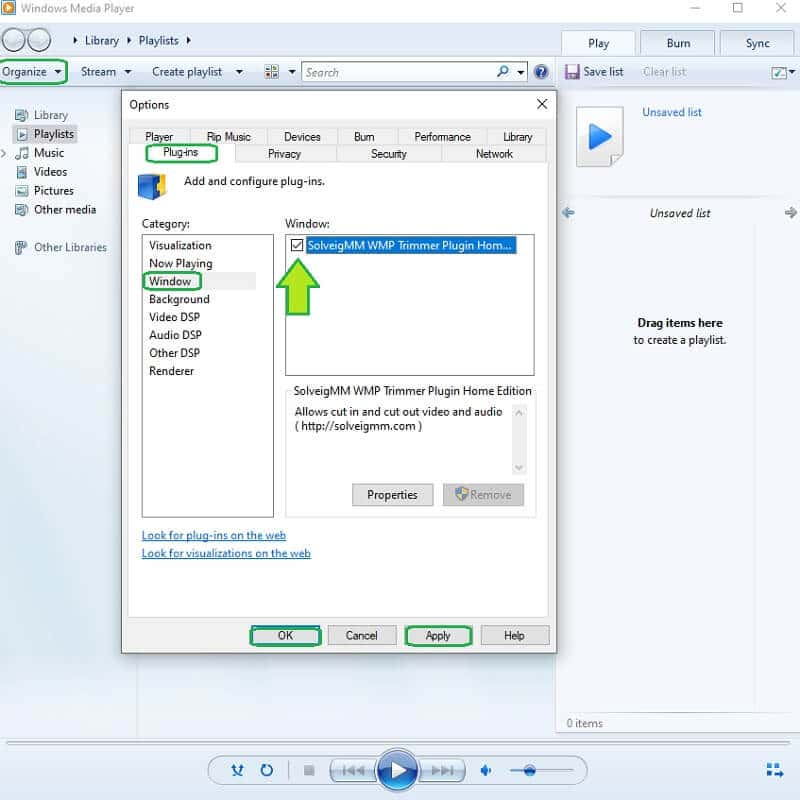
Langkah 3Mulakan Memangkas/Memangkas
Bagaimana untuk memangkas video? Buka Windows Media Player, kemudian buka fail video. Mula kemudian menyesuaikan fail dengan mengklik Edit Fail. Mula menogol bar hendal pemangkasan dan navigasinya untuk memotong bahagian video yang anda mahu terlepas. Kemudian, klik pada memangkas tab untuk menyimpan video yang dipangkas.
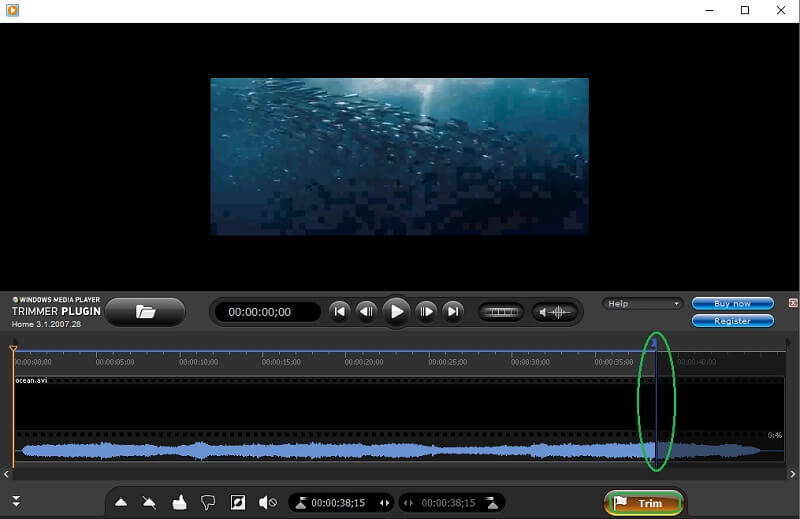
- Kebaikan
- Boleh menavigasi pada Windows Media Player.
- Hebat untuk peranti Windows.
- Keburukan
- Ciri minima.
- Boleh dimuat turun.
- Terhempas kadang-kadang
- Tidak boleh menukar nisbah bidang.
Bahagian 2. Cara Hebat untuk Memangkas Video Windows Media Player
Anda layak mendapat alat semua-dalam-satu yang menakjubkan! Oleh itu, jangan puas dengan alat yang ditampilkan yang minimum. Sebaliknya, ubah saiz video Windows Media Player anda menggunakan pukulan Penukar Video AVAide! Perisian pelbagai fungsi ini pastinya berbaloi untuk pemasangan kerana ia boleh memberikan anda pratetap yang paling mujarab dan menarik yang akan meningkatkan video anda dan memenuhi output di luar jangkaan anda. Tambahan pula, Penukar Video AVAide bukan sahaja akan memangkas video anda tetapi juga menjadikan anda mencapai nisbah aspek pilihan anda sambil mempertingkatkannya pada masa yang sama!
Selain itu, memandangkan perisian ini merupakan penukar yang luar biasa, anda juga boleh menukar video anda dan mempunyai berbilang output dengan format berbeza yang sesuai dengan peranti anda, kerana ia menyokong lebih daripada 300 input dan output lain untuk fail video dan audio anda. Sebagai contoh, anda boleh pangkas video MP4 dengan kualiti yang tinggi. Oleh itu, mari kita lihat cara menukar nisbah bidang tanpa Windows Media Player menggunakan langkah di bawah.
- Pangkas video anda sambil mempertingkatkannya!
- Menawarkan banyak ciri dan alatan untuk digunakan.
- Menyokong Windows, Linux dan Mac.
- Lindungi peranti anda dengan pecutan perkakasannya.
- Perisian All-in-One.
Cara Memangkas Video Menggunakan Penukar Video AVAide
Langkah 1Dapatkan Perisian
Dapatkan perisian yang layak ini dipasang pada peranti anda. Untuk berbuat demikian, hanya tekan butang muat turun di atas dan pasangkannya dengan cepat.
Langkah 2Muat Naik Video untuk Pangkas
Lancarkan alat dan mula memuat naik video daripada Windows Media Player untuk mengubah saiz. Di bawah Penukar, klik pada Tambahan pula ikon di tengah untuk meletakkan video anda. Sebaliknya, anda boleh mengklik butang Menambah fail atau hanya seret dan lepaskan fail di tengah antara muka.
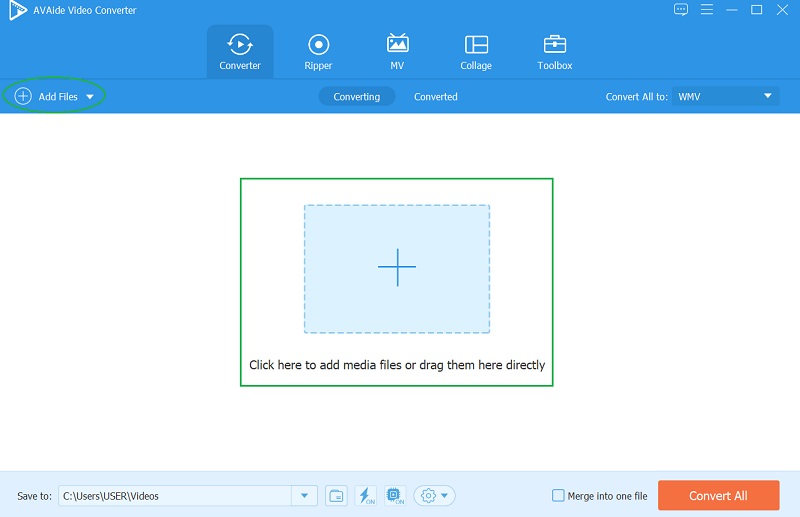
Langkah 3Mula Menyesuaikan
Apabila video masuk, tekan butang Bintang ikon di bawahnya, dan mari mulakan kraf. Pada tetingkap baharu, dalam Putar & Pangkas, pilih sasaran anda Nisbah aspek daripada senarainya. Jika tidak, pangkas video secara bebas menggunakan bar pemangkasan, dan tekan okey sebaik sahaja anda mencapai sasaran anda.
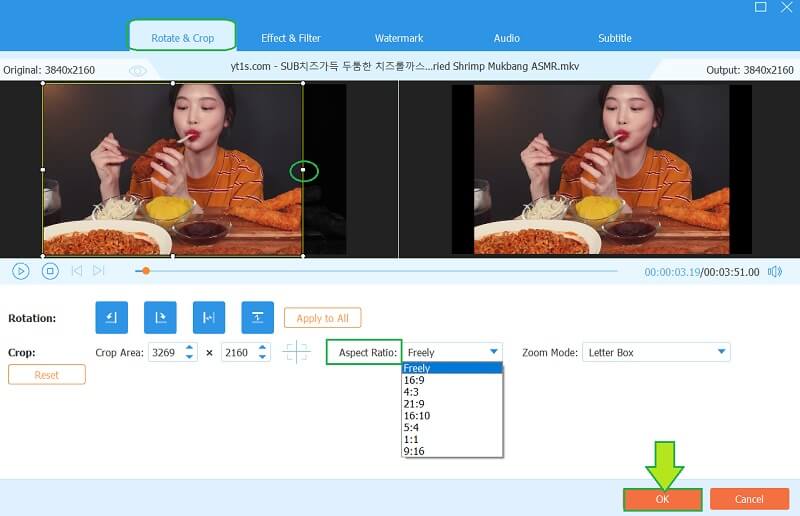
Langkah 4Potong Video (Tambahan)e
Petua tambahan ini bukan sahaja menjawab cara memangkas video untuk Windows Media Player kerana anda juga boleh memangkas video. Tekan Gunting ikon, yang terletak di sebelah Bintang, kemudian bebas menavigasi bar hendal untuk memangkas video pada pilihan anda. Selain itu, dalam tetingkap ini, anda boleh memisahkan atau/dan menambah segmen baharu pada video anda. Semua akan berlaku jika anda mengklik pada Jimat selepas.
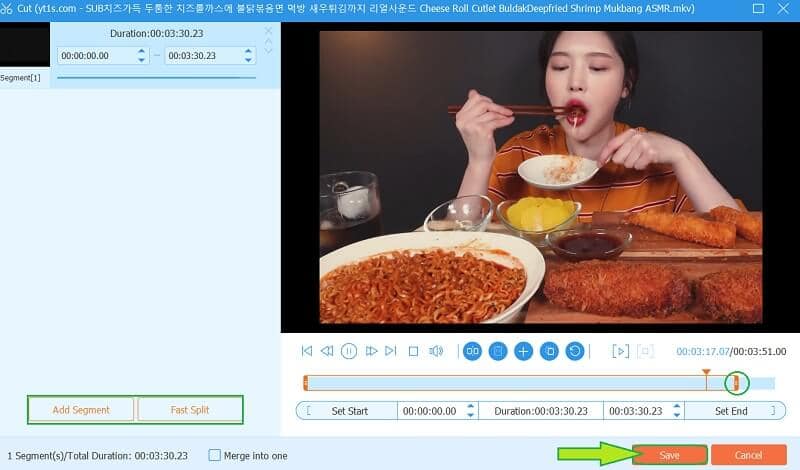
Langkah 5Simpan Perubahan
Akhir sekali, untuk menggunakan semua perubahan dalam video, tekan butang Tukar Semua butang. Kali ini, anda juga boleh memilih format untuk output anda dengan hanya mengklik butang anak panah tab di sebelah ikon format. Oleh itu, jika anda sedang mengerjakan berbilang fail, tekan butang Tukar Semua Kepada tab untuk mempunyai tetapan bersatu. Dan itulah cara untuk memangkas video untuk Windows Media Player.
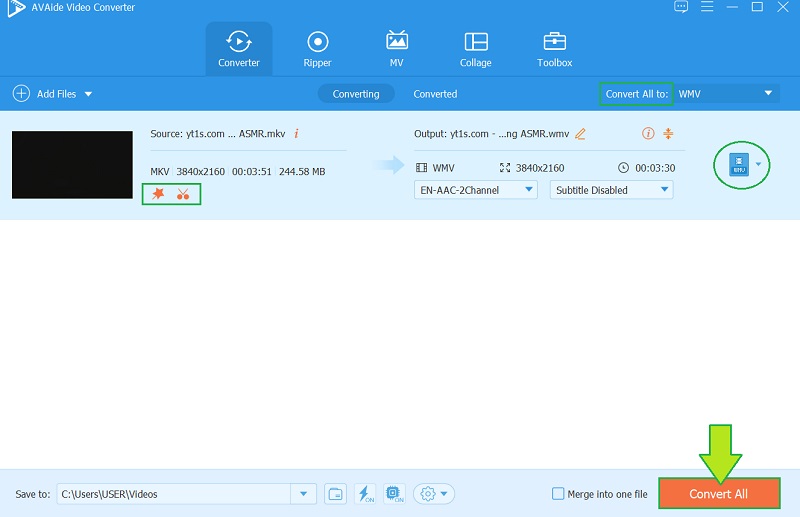
Ciri-ciri:
◆ Penukar Video Berkuasa dan Pantas yang menukar 30 x lebih pantas.
◆ Kotak alat dengan banyak pratetap yang berkuasa untuk mengedit fail video dan audio anda.
◆ Dengan pembuat video Filem dan Muzik bersama-sama dengan tema yang cantik.
◆ Pembuat kolaj bersama-sama templat unik.
◆ Dengan ripper DVD yang menyokong pelbagai format.
- Kebaikan
- Menyokong 300 tambah format yang berbeza.
- Antara muka yang mudah digunakan.
- Perisian pelbagai guna.
- Dipautkan ke pelbagai platform media sosial.
- Dengan pecutan perkakasan.
- Keburukan
- Ia perlu dimuat turun.
- Ia dibayar.
Bahagian 3. Soalan yang Ditanya tentang Pemotongan Fail Video
Bolehkah saya memangkas video menggunakan HandBrake? Bagaimana?
ya. HandBrake ialah alat yang boleh anda gunakan untuk memangkas video selain menukarnya kepada format lain. Oleh itu, klik untuk mengetahui cara menggunakan Handbrake untuk pangkas video pada Windows.
Bagaimanakah cara saya memangkas video dalam Windows Media Player pada Mac saya?
Versi Mac Windows Media Player mempunyai ciri yang lebih terhad berbanding pada peranti Windows. Memandangkan memangkas video tidak akan dapat dilakukan pada Windows melainkan, dengan bantuan alat pemalam, ia akan menjadi sama pada Mac anda.
Bolehkah saya memangkas keseluruhan filem menggunakan Penukar Video AVAide?
Ya! The Penukar Video AVAide sangat berkuasa sehingga ia boleh mengedit, memangkas, memangkas dan mempertingkatkan keseluruhan filem.
Anda sepatutnya tahu sekarang bahawa Windows Media Player tidak dapat mengubah nisbah bidang video anda kerana sifatnya yang terhad. Oleh itu, menggunakan Penukar Video AVAide akan menunjukkan kepada anda bagaimana alat penyuntingan yang sempurna mestilah. Muat turun sekarang dan nikmati keistimewaan yang anda akan dapat dalam menyempurnakan fail video dan audio anda!
Kotak alat video lengkap anda yang menyokong 350+ format untuk penukaran dalam kualiti tanpa kerugian.
Pangkas & Ubah Saiz Video
- 8 Penubah Penubah GIF Teratas untuk Windows dan Mac
- Cara Mengubah Saiz atau Memangkas Video Untuk Instagram
- Berpengetahuan tentang Cara Menukar Nisbah Aspek Video
- Cara Memangkas dan Ubah Saiz Video pada Android
- Cara Memangkas Video dalam Premiere Pro
- Cara Memangkas Video pada iMovie
- Cara Memangkas Video pada Mac
- Cara Memangkas Video dalam QuickTime
- 5 Penukar Nisbah Aspek Teratas untuk Memangkas Video Anda dengan Hebat
- Cara Menukar Nisbah Aspek dalam Windows Movie Maker
- Bagaimana untuk mengubah saiz video dalam Photoshop
- Cara Memangkas Video MP4 dengan Hebat
- Cara Menggunakan Ffmpeg untuk Mengubah Saiz Video Anda
- Cara Memangkas Video tanpa Tera Air
- Cara Memangkas Video pada Windows
- Cara Memangkas Video dalam Windows Meida Player
- Cara Memangkas Video ke Petak
- Cara Memangkas Video dalam After Effects
- Cara Memangkas Video dalam DaVinci Resolve
- Cara Memangkas Video dalam OpenShot
- Cara Memangkas Video Menggunakan Kapwing
- Cara Memangkas Video Snapchat
- Cara Menggunakan Video Pangkas VLC
- Cara Memangkas Video Camtasia
- Cara Menggunakan Video Tanaman OBS
- Cara Menggunakan Video Ubah Saiz Ezgif
- Cara Menukar Nisbah Aspek dalam Final Cut Pro



 Muat Turun Selamat
Muat Turun Selamat


